cortana搜索框在哪 Windows10系统任务栏微软小娜搜索框自定义设置方法
cortana搜索框在哪,在Windows10系统的任务栏中,我们经常使用Cortana搜索框来快速查找所需的内容,有时候我们可能希望对这个搜索框进行一些自定义设置,以更好地适应个人的使用习惯。究竟如何进行这些设置呢?在本文中我们将详细介绍Windows10系统任务栏中Cortana搜索框的自定义设置方法,帮助您更加灵活和高效地使用这一功能。无论是调整搜索框的位置、改变其外观,还是定制搜索引擎的选择,我们将为您一一解答。让我们一起来探索这个有趣且实用的功能吧!
操作方法:
1.Windows10系统的一项重要功能即【Cortana微软小娜搜索】,默认情况下。Cortana微软小娜搜索在任务栏中以搜索框的形式出现。
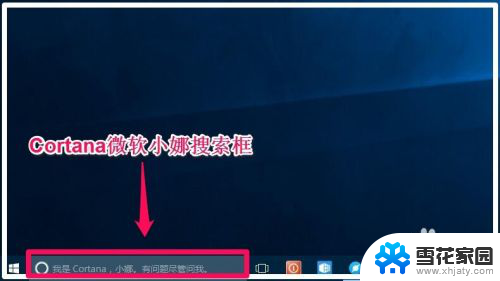
2.cortana搜索框在哪
如果升级或者安装Windows10系统后没有【Cortana微软小娜搜索】框;

3.右键点击任务栏空白处 - 属性 ,在打开的任务栏和开始菜单属性窗口,点击:使用小任务栏按纽(E)去掉前面复选框中的勾;
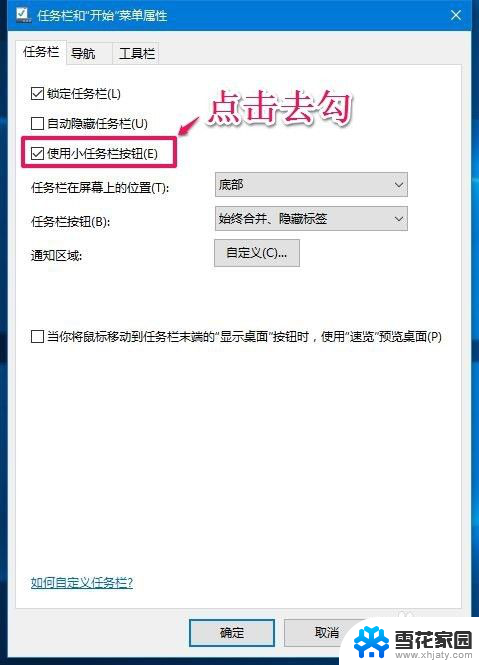
4.点击去掉使用小任务栏按纽(E)前面复选框中的勾以后,再点击应用 - 确定;
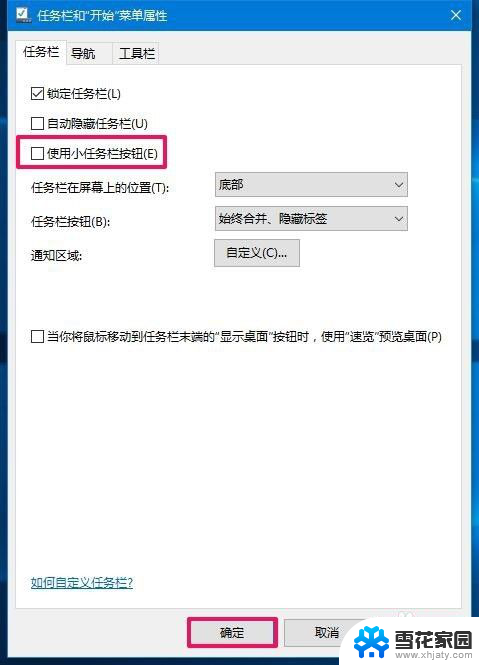
5.我们再右键点击任务栏空白处,在右键菜单中鼠标移动到Cortana(O)。点击Cortana(O)二级菜单中的显示搜索框(B);
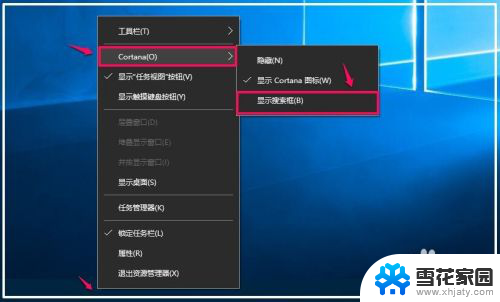
6.通过上述操作以后,Cortana微软小娜搜索框会显示在任务栏的左侧,如图所示。

7.Cortana微软小娜搜索框占用任务栏位置太长
右键点击任务栏空白处 - 在右键菜单中鼠标移动到Cortana(O)。点击Cortana(O)二级菜单中的显示Cortana图标(W);
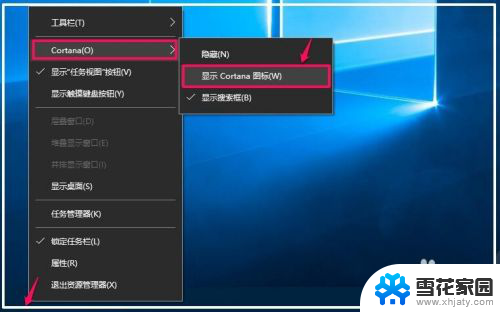
8.Cortana微软小娜搜索框以图标形式显示在任务栏左侧;

9.使用时点击Cortana微软小娜搜索框图标,效果完全一样。
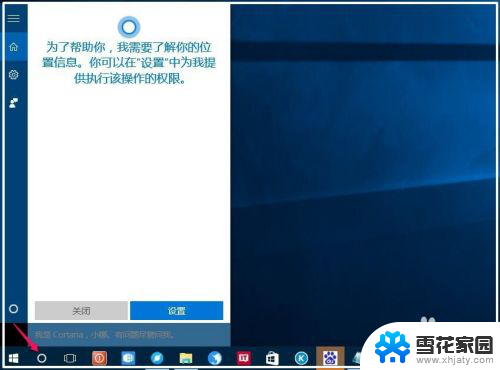
10.隐藏Cortana微软小娜搜索框
如果我们不使用Cortana微软小娜搜索框,可以设置隐藏Cortana微软小娜搜索框或者图标。
右键点击任务栏空白处 - 在右键菜单中鼠标移动到Cortana(O)。点击Cortana(O)二级菜单中的隐藏(N);
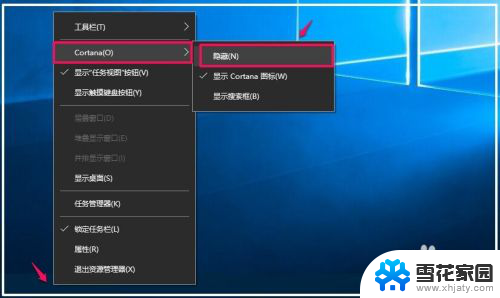
11.点击隐藏后,Cortana微软小娜搜索框或者图标就不会在任务栏中显示。

12.以上即:cortana搜索框在哪,供新使用Windows10系统的朋友们参考和使用。
以上就是Cortana搜索框在哪里的全部内容,如果你遇到了相同的问题,请参考小编的方法进行处理,希望对大家有所帮助。
cortana搜索框在哪 Windows10系统任务栏微软小娜搜索框自定义设置方法相关教程
-
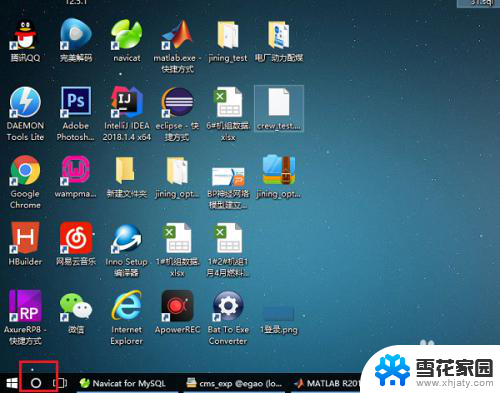 我的电脑 没有搜索 win10 win10系统任务栏搜索框消失怎么办
我的电脑 没有搜索 win10 win10系统任务栏搜索框消失怎么办2023-11-24
-
 windows搜索框快捷键 Win10搜索框的打开方法有哪些快捷键
windows搜索框快捷键 Win10搜索框的打开方法有哪些快捷键2023-12-14
-
 怎么去掉任务栏的搜索栏 win10任务栏上的Windows搜索框怎么消失
怎么去掉任务栏的搜索栏 win10任务栏上的Windows搜索框怎么消失2023-11-26
-
 电脑桌面任务栏搜索怎么去掉 Win10任务栏如何去掉Windows搜索框
电脑桌面任务栏搜索怎么去掉 Win10任务栏如何去掉Windows搜索框2024-05-18
- win10搜索栏怎么关掉 Windows10如何关闭搜索框
- win10 搜索框无法输入 Win10搜索框无法输入中文字符
- 打开搜索软件 win10搜索框无法打开
- win10查找在哪 win10搜索框打开方法
- 文件夹搜索栏输入不上内容 Win10搜索框无法输入的原因及解决方法
- 电脑桌面下面的任务栏怎么设置 Windows10系统任务栏自定义设置方法
- 电脑窗口颜色怎么恢复默认 Win10系统默认颜色设置恢复教程
- win10系统能用f12一键还原吗 戴尔按f12恢复系统操作步骤
- 怎么打开电脑文件管理器 Win10资源管理器打开方式
- win10ghost后无法启动 Ghost Win10系统无法引导黑屏怎么解决
- 联想win10还原系统怎么操作系统 联想一键恢复功能使用方法
- win10打印机usb printer 驱动程序无法使用 电脑连接打印机USB无法识别怎么办
win10系统教程推荐
- 1 电脑窗口颜色怎么恢复默认 Win10系统默认颜色设置恢复教程
- 2 win10ghost后无法启动 Ghost Win10系统无法引导黑屏怎么解决
- 3 win10打印机usb printer 驱动程序无法使用 电脑连接打印机USB无法识别怎么办
- 4 w10自带的杀毒软件如何关闭 Windows10系统如何关闭自带杀毒软件
- 5 怎样查看wifi的ip地址 Win10连接wifi后如何查看IP地址
- 6 win10系统经常出现蓝屏 win10蓝屏死机怎么办
- 7 windows 网络修复 win10网络问题排查与修复指南
- 8 电脑怎么弹出桌面 Win10快速显示桌面的快捷键是什么
- 9 win10 删除更新文件 win10更新文件删除方法
- 10 怎么修改电脑图标大小设置 Win10桌面图标大小改变方式